一�、在VMware15.5中新建虛擬機
1.打開VMware,在首頁面選擇創(chuàng)建新的虛擬機����。
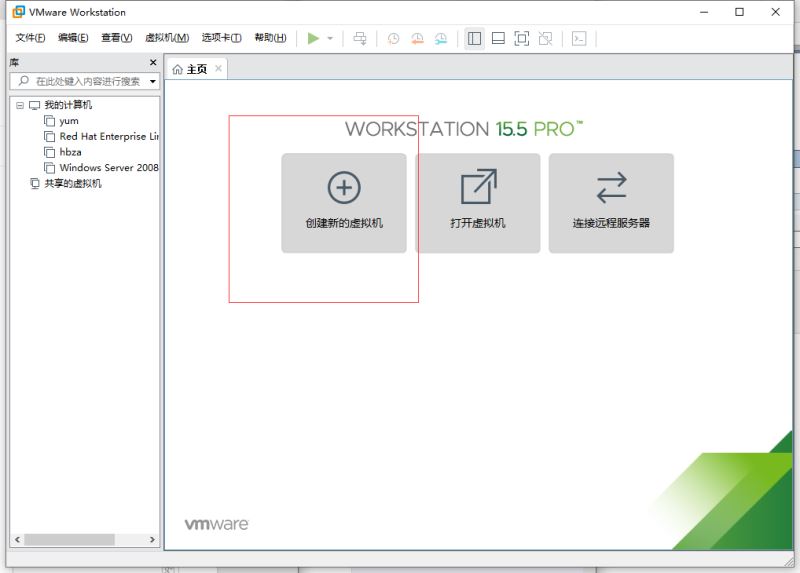
2.新建虛擬機向?qū)Вx擇典型配置���。
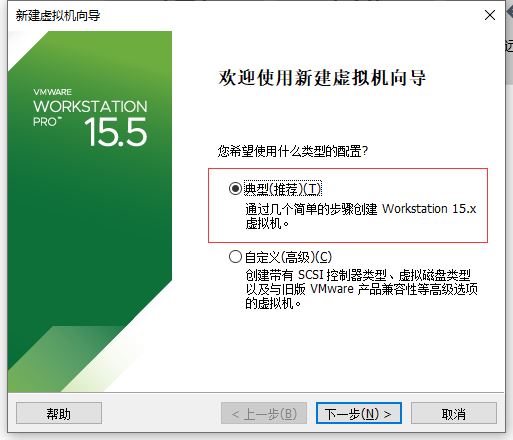
3.選擇稍后安裝操作系統(tǒng)。
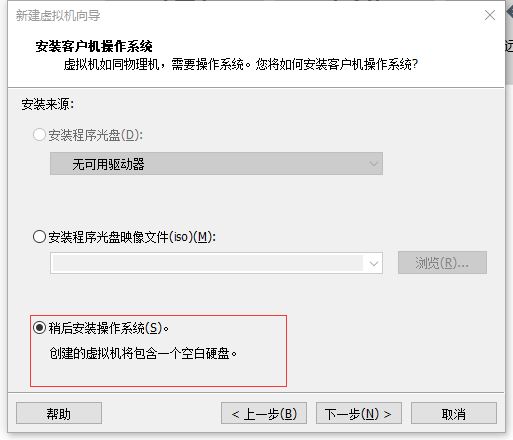
4.選擇客戶機操作系統(tǒng)以及版本���,Linux系統(tǒng)下的CentOS 7 64位�,如圖所示。
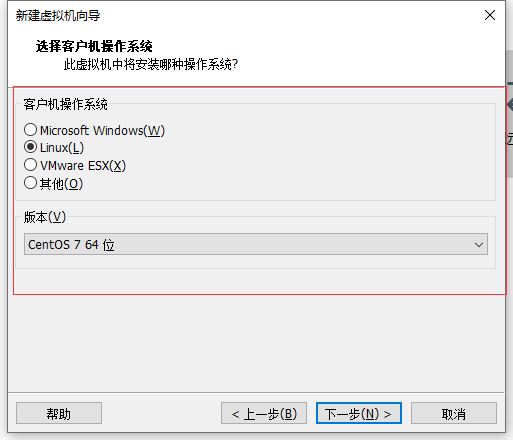
5.選擇虛擬機名稱與安裝路徑����,可根據(jù)實際情況自我調(diào)整。
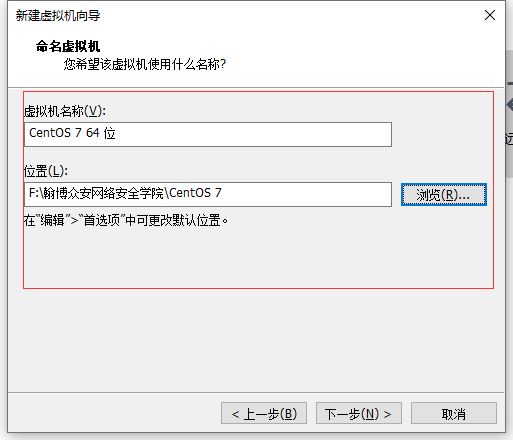
6.設(shè)置磁盤容量�,點擊下一步。
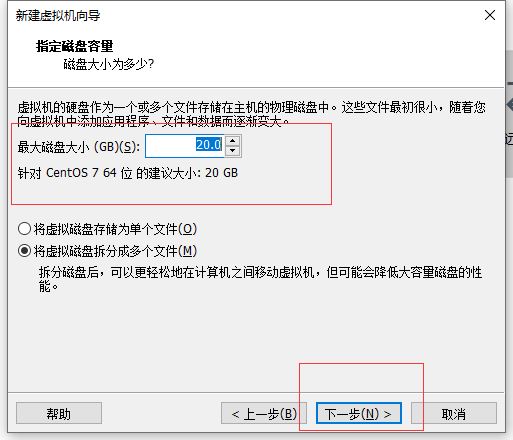
7.設(shè)置自定義硬件�����。
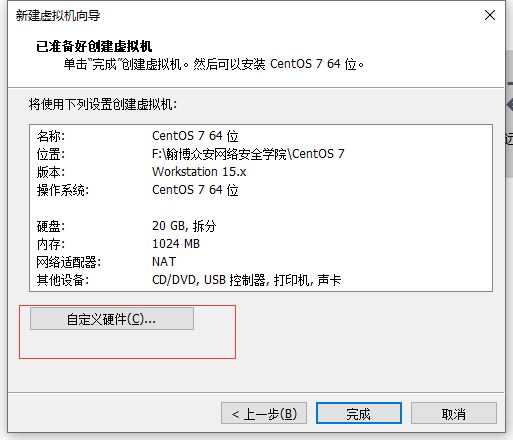
8.配置虛擬機設(shè)置�����。
<1>.選擇ISO映像文件���。
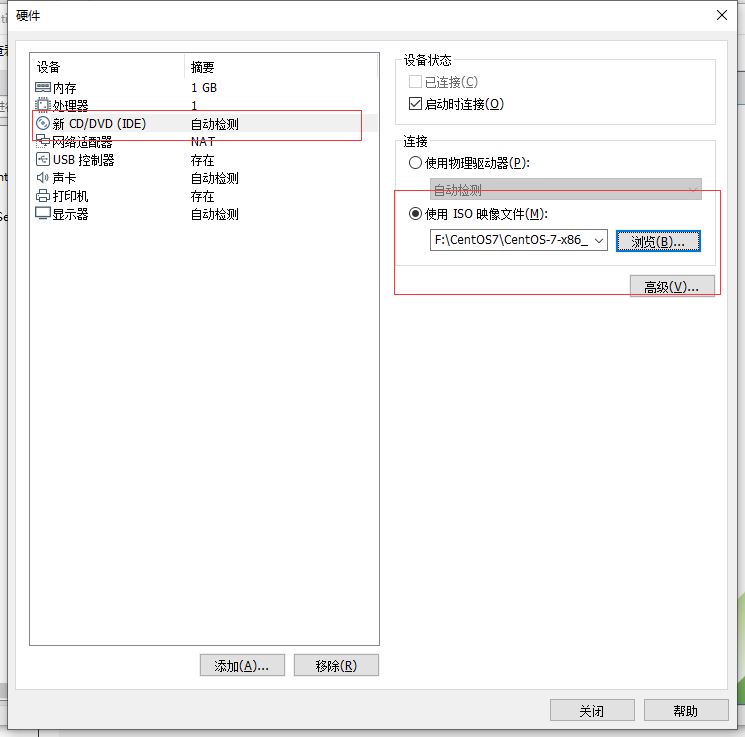
<2>.設(shè)置虛擬機運行內(nèi)存���。
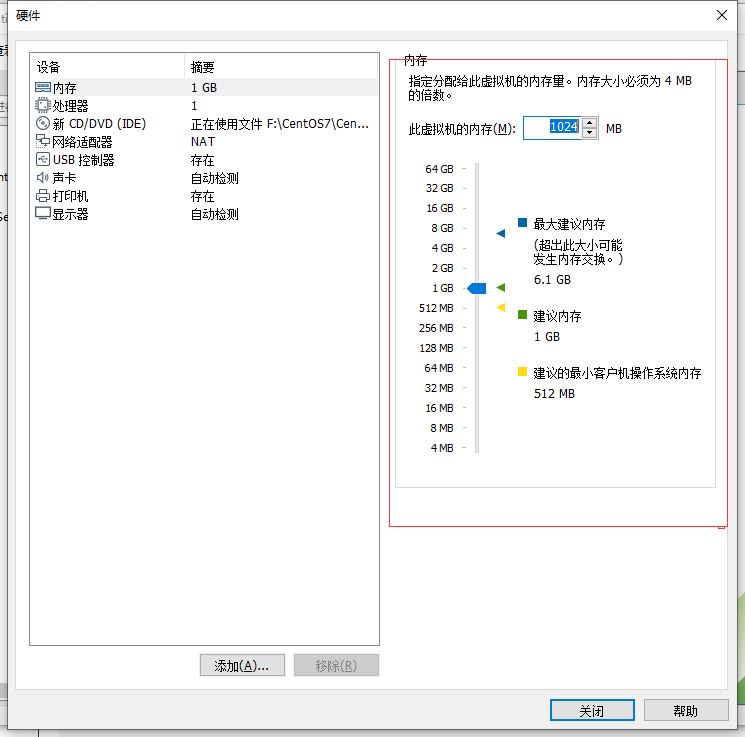
9.點擊完成按鈕���。
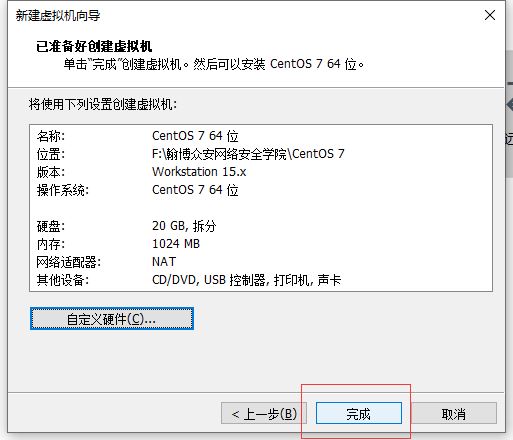
10. 在我的計算機中找到CentOS 7 64位���,點擊開啟虛擬機��。
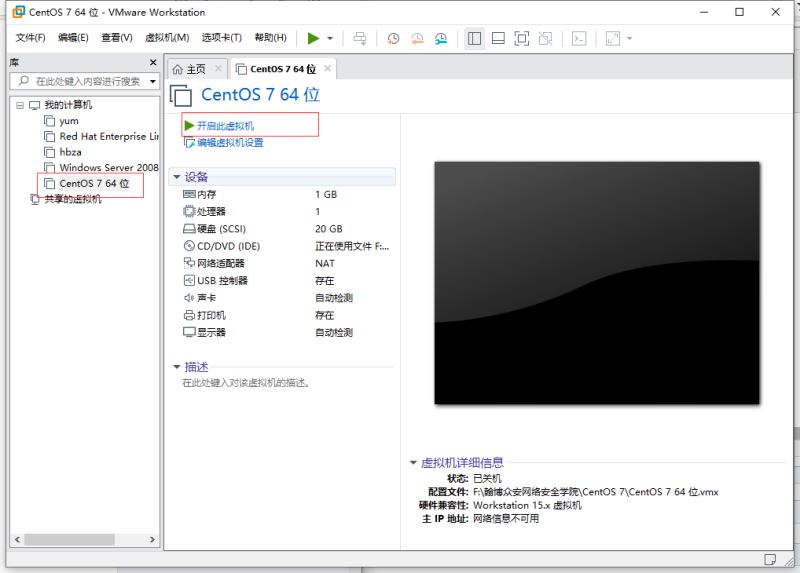
二�����、CentOS 7操作系統(tǒng)安裝過程
1.設(shè)置語言后�����,點擊繼續(xù)。
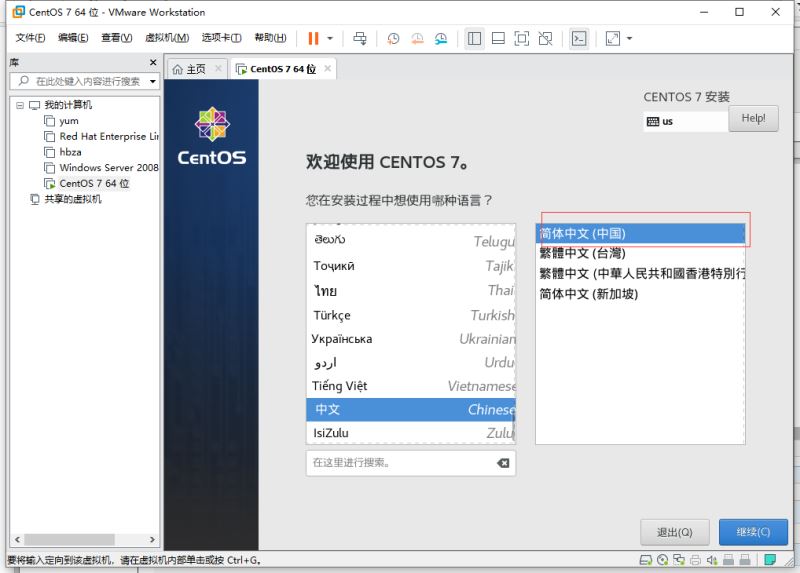
2.安裝信息設(shè)置。
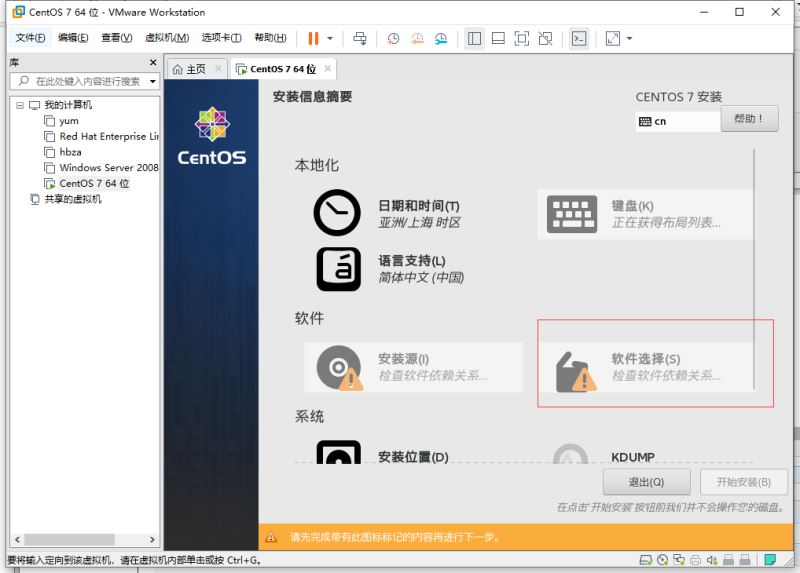
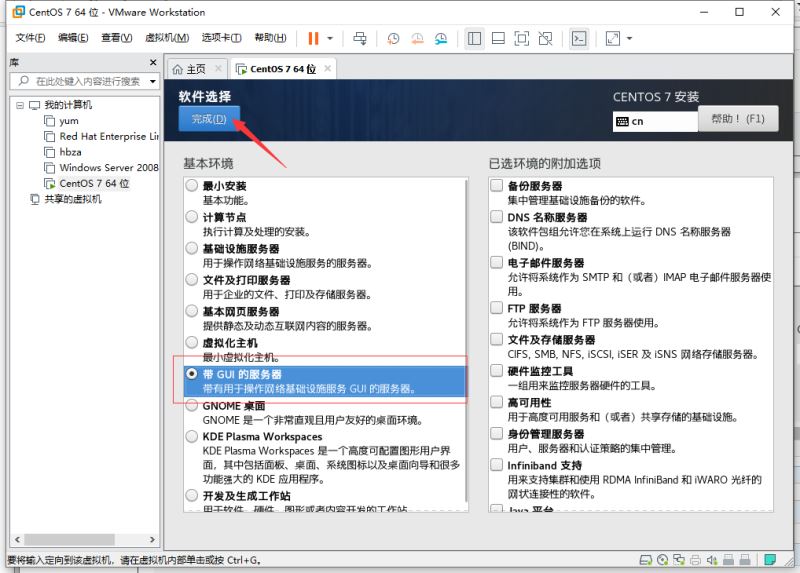
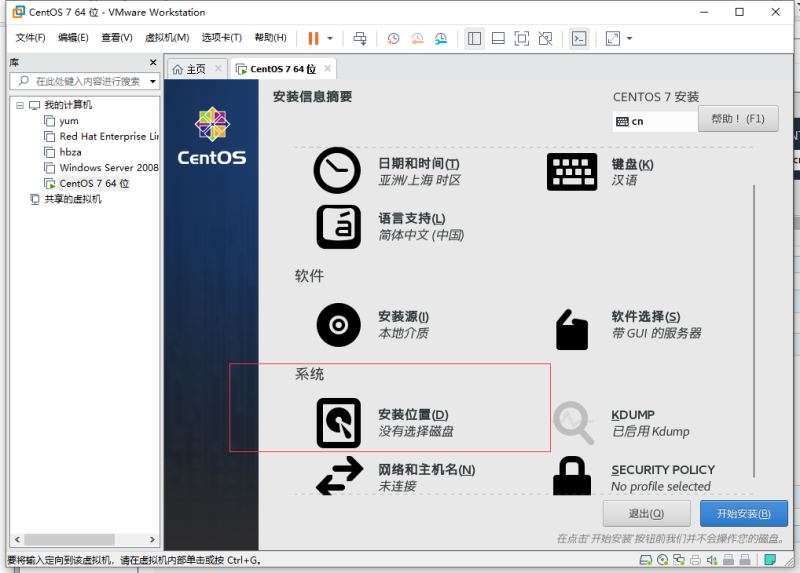
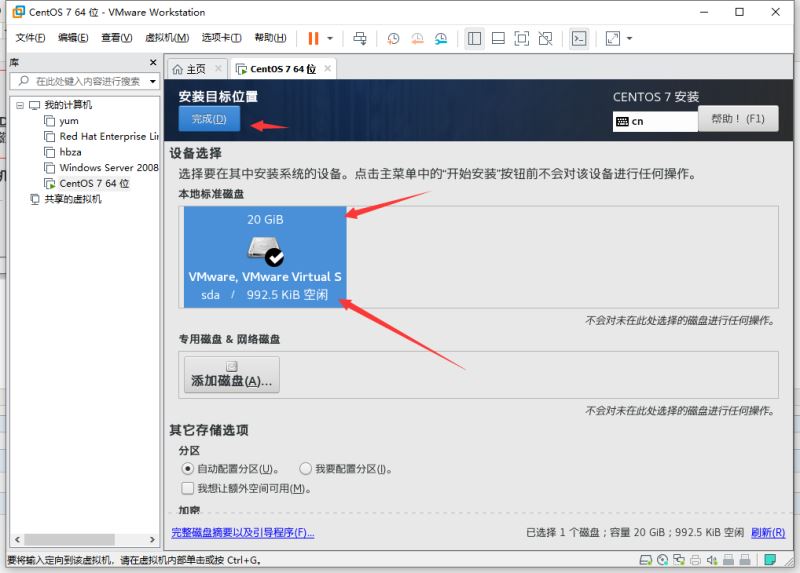
3.開始安裝。
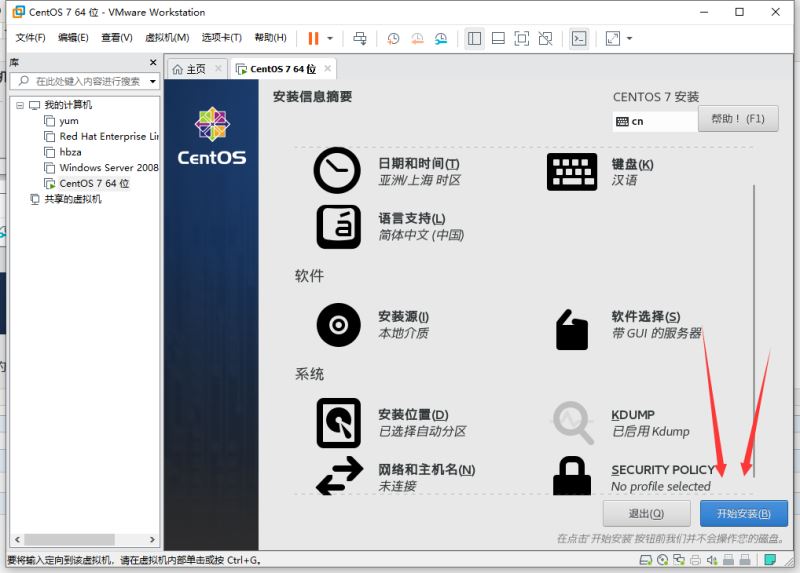
4.設(shè)置root密碼及用戶����。
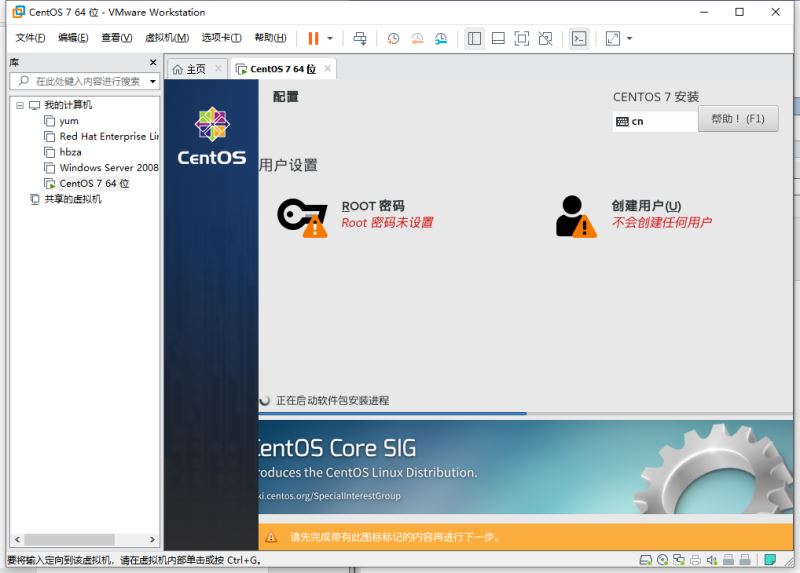
5.設(shè)置完成后�,等待安裝完成����,進入登陸界面輸入密碼后���,即可使用CentOS 7。
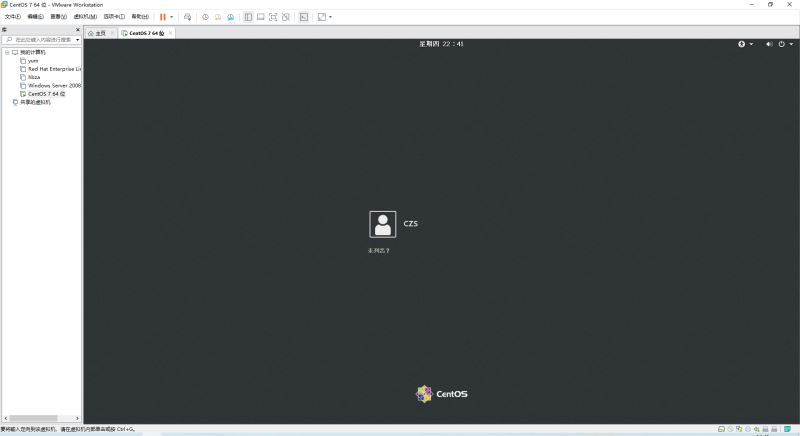
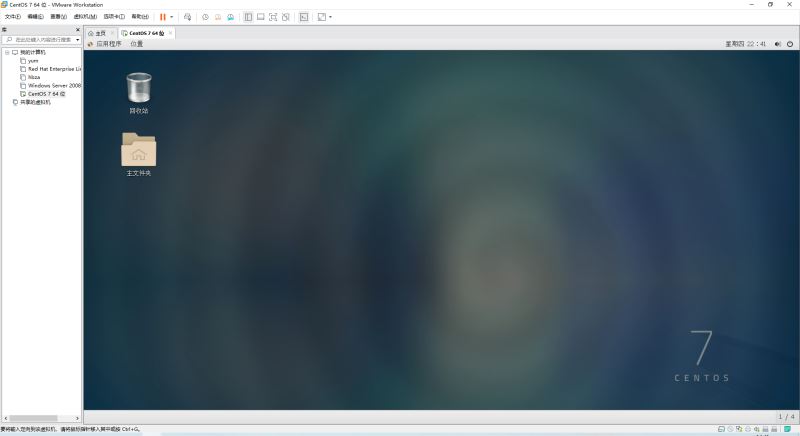
總結(jié)
以上所述是小編給大家介紹的VMware15.5版本安裝CentOS7的圖文教程,希望對大家有所幫助���,如果大家有任何疑問請給我留言,小編會及時回復大家的���。在此也非常感謝大家對腳本之家網(wǎng)站的支持�����!
如果你覺得本文對你有幫助��,歡迎轉(zhuǎn)載,煩請注明出處����,謝謝�!